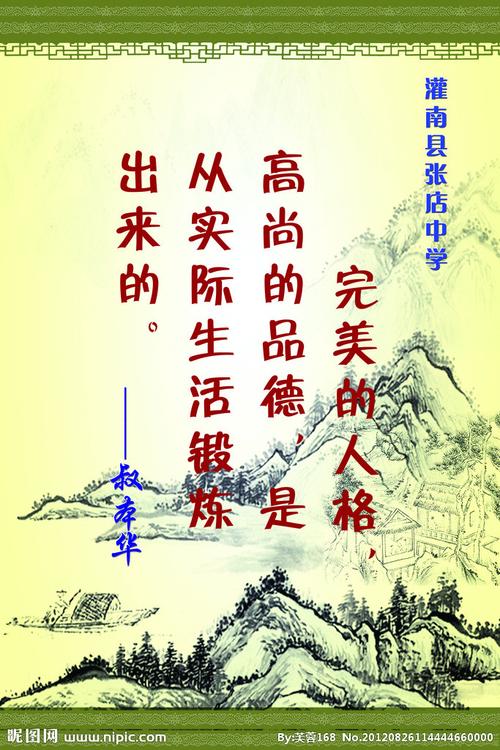
ps文字背景教程_ps怎么给文字制作华丽的背景
ps中想要给文字制作一个华丽的背景,该怎么制作呢?下面由店铺
为大家整理的ps文字背景教程,希望大家喜欢!
ps文字背景教程
1、新建文档,尺寸950x270,填充背景色#ce0a2f,制作长方形,
可尽量长,填充颜色:#2d2d2d,旋转45度,复制图层,水平翻转,
2、将其中一个长方形混合模式设置为:滤色。将两个图层编组,
组的混合模式设置为:强光,透明度设置为:50%。复制图层组,新
的图层组混合模式设置为:颜色减淡,使用移动工具往下偏移几像素
3、现在左边的图形已经完成,把全部组复制一份,水平翻转到右
边
4、背景纯色比较单调,增加一点质感,滤镜->杂色->数量5。再
有加入一些星空之类的图片,混合模式设置为:叠加
5、文字做两个,一个使用渐变叠加:(字体:方正粗谭黑简体,渐
变叠加颜色条:#ffbd3a->#ffeb7f->#ffffff)。一个纯颜色:
#4f1243
本文发布于:2023-03-10 17:36:52,感谢您对本站的认可!
本文链接:https://www.wtabcd.cn/fanwen/zuowen/1678441012206269.html
版权声明:本站内容均来自互联网,仅供演示用,请勿用于商业和其他非法用途。如果侵犯了您的权益请与我们联系,我们将在24小时内删除。
本文word下载地址:ps文字渐变.doc
本文 PDF 下载地址:ps文字渐变.pdf
| 留言与评论(共有 0 条评论) |